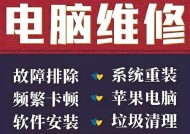解决以太网无网络访问权限的方法(如何重新获得以太网的网络访问权限)
- 网络常识
- 2024-06-12
- 33
- 更新:2024-06-08 08:52:23
当我们使用以太网连接到网络时,有时候可能会遇到无法访问互联网的问题。这种情况下,我们需要找到解决办法来重新获得以太网的网络访问权限。本文将介绍一些常见的解决方法,帮助您重新连接互联网。

1.检查物理连接
在遇到以太网无网络访问权限的问题时,首先要检查物理连接。确保以太网线插入正确的端口,并检查线缆是否损坏或松动。
2.重启路由器和电脑
如果物理连接正常,但仍然无法访问互联网,可以尝试重启路由器和电脑。有时候,路由器和电脑会出现临时的网络故障,通过重启可以解决这些问题。
3.检查IP地址设置
确保电脑上的IP地址设置是正确的。在Windows系统中,可以通过打开“控制面板”->“网络和Internet”->“网络和共享中心”->“更改适配器设置”,选择以太网适配器,右键点击“属性”,找到“Internet协议版本4(TCP/IPv4)”选项,确保IP地址和默认网关设置正确。
4.清除DNS缓存
DNS缓存可能会导致以太网无网络访问权限的问题。通过打开命令提示符窗口,输入“ipconfig/flushdns”命令可以清除DNS缓存。
5.禁用并重新启用以太网适配器
有时候,禁用并重新启用以太网适配器可以解决网络访问权限的问题。可以通过打开“控制面板”->“网络和Internet”->“网络和共享中心”->“更改适配器设置”找到以太网适配器,右键点击“禁用”,然后再右键点击“启用”。
6.更新以太网驱动程序
如果以太网驱动程序过时或损坏,也会导致无网络访问权限的问题。通过访问电脑制造商的官方网站,下载最新的以太网驱动程序并安装,可以解决驱动程序相关的问题。
7.检查防火墙设置
防火墙设置可能会阻止以太网的正常网络访问。确保防火墙未屏蔽以太网连接,并且允许相应的端口和协议通过。
8.重置网络设置
如果以上方法都无法解决问题,可以尝试重置网络设置。在Windows系统中,可以打开“控制面板”->“网络和Internet”->“网络和共享中心”,点击左侧的“更改适配器设置”,右键点击以太网适配器,选择“属性”,找到“Internet协议版本4(TCP/IPv4)”选项,点击“属性”,选择“获取IP地址和DNS服务器地址”,然后选择“自动获取”。
9.检查网络供应商
有时候,问题可能出在网络供应商那里。可以联系网络供应商,确认他们的服务是否正常,并寻求他们的帮助来解决以太网无网络访问权限的问题。
10.使用网络故障排除工具
操作系统中通常都有网络故障排除工具,可以自动检测和修复一些常见的网络问题。通过运行这些工具,可能能够解决以太网无网络访问权限的问题。
11.重置路由器
如果以上方法都无效,可以尝试重置路由器。通过按下路由器上的重置按钮,将路由器恢复到出厂设置,然后重新配置路由器的设置。
12.检查其他设备的连接
如果只有一台电脑无法连接互联网,而其他设备能够正常连接,那么问题可能出在电脑本身。可以尝试使用其他设备连接以太网,确认是否是电脑的问题。
13.更新操作系统
确保操作系统是最新的版本,因为一些旧版本的操作系统可能存在网络连接的问题。通过更新操作系统,可以修复一些已知的网络问题。
14.重置电脑网络堆栈
电脑网络堆栈可能会出现问题,导致以太网无网络访问权限。可以通过打开命令提示符窗口,输入“netshintipreset”命令来重置电脑的网络堆栈。
15.寻求专业帮助
如果以上方法都无法解决问题,可以寻求专业的技术支持。专业技术人员可以提供更深入的故障排除,并找到解决以太网无网络访问权限问题的方法。
在遇到以太网无网络访问权限的问题时,我们可以通过检查物理连接、重启设备、检查IP地址设置、清除DNS缓存等方法来解决。如果问题仍然存在,可以尝试更新驱动程序、检查防火墙设置、重置网络设置等。如果所有方法都无效,可以寻求网络供应商或专业技术人员的帮助来解决问题。
简单有效的网络故障排除技巧
在日常生活和工作中,我们经常会遇到以太网无网络访问权限的问题,这不仅会给我们带来诸多不便,还可能影响到工作效率和娱乐体验。本文将为大家介绍一些简单有效的解决方法,帮助大家快速排除以太网无网络访问权限的故障。
一、检查物理连接
我们需要确保以太网连接线正常插入电脑或路由器的接口,并且插头没有松动。同时,我们还需检查以太网线是否损坏或断裂,并确保线缆连接牢固。
二、重启设备
有时候,重启设备能够解决一些临时性的网络问题。我们可以先尝试重启路由器,如果问题仍然存在,再重启电脑。通过重启设备,可以清除缓存和恢复网络设置,帮助修复以太网无网络访问权限的问题。
三、检查IP地址配置
通过IP地址配置来连接网络是常见的方式,但有时候IP地址设置不当会导致以太网无网络访问权限。我们可以通过以下步骤检查IP地址配置:打开控制面板,点击“网络和Internet”、“网络和共享中心”、“更改适配器设置”,右键点击以太网连接,选择“属性”,在弹出窗口中选择“Internet协议版本4(TCP/IPv4)”,确保“自动获取IP地址”和“自动获取DNS服务器地址”被勾选上。
四、更新驱动程序
过时的或损坏的驱动程序可能导致以太网无网络访问权限。我们可以通过以下步骤更新驱动程序:打开设备管理器,找到以太网适配器,在下拉菜单中选择“更新驱动程序软件”,然后选择“自动搜索更新的驱动程序软件”。
五、检查防火墙设置
防火墙设置也可能导致以太网无网络访问权限。我们可以通过以下步骤检查防火墙设置:打开控制面板,点击“系统和安全”、“WindowsDefender防火墙”,选择“允许应用通过防火墙”,确保以太网连接被允许通过防火墙。
六、使用网络故障排除工具
现代操作系统通常都提供了网络故障排除工具,能够自动检测和修复一些常见的网络问题。我们可以通过运行网络故障排除工具来解决以太网无网络访问权限的问题。
七、更换网线或端口
有时候以太网线或端口可能损坏,导致无法连接到网络。我们可以尝试更换其他可靠的以太网线或将连接端口更换到其他可用的插口上,以排除这类问题。
八、检查网络供应商服务
有时候,以太网无网络访问权限可能是由于网络供应商的服务中断造成的。我们可以通过拨打网络供应商的客服热线来查询是否有网络故障,并获取相应的解决方案。
九、清除DNS缓存
DNS缓存中保存了访问过的网址和IP地址的映射关系,有时候这些缓存可能导致以太网无网络访问权限。我们可以通过运行命令提示符,输入“ipconfig/flushdns”命令来清除DNS缓存。
十、重置TCP/IP协议栈
TCP/IP协议栈是计算机上实现Internet协议的核心组件,重置它可以帮助修复以太网无网络访问权限的问题。我们可以通过运行命令提示符,输入“netshintipreset”命令来重置TCP/IP协议栈。
十一、更新操作系统
操作系统的更新通常会修复一些已知的网络问题,我们可以尝试更新操作系统来解决以太网无网络访问权限的故障。
十二、检查路由器设置
如果路由器的设置有误,可能会导致以太网无网络访问权限。我们可以通过输入路由器的IP地址进入路由器设置界面,检查是否有误设置或者重置路由器来解决问题。
十三、检查网络线路
网络线路的损坏也可能导致以太网无网络访问权限。我们可以检查线路是否受潮、磨损或者被损坏等情况,并及时更换问题线路。
十四、联系专业技术支持
如果以上方法仍然不能解决以太网无网络访问权限的问题,我们可以联系专业的技术支持,寻求进一步的帮助和解决方案。
以太网无网络访问权限的故障可能由多种原因引起,但大多数情况下可以通过简单的排除方法来解决。本文介绍了一些常见的解决方法,包括检查物理连接、重启设备、检查IP地址配置、更新驱动程序等。希望这些方法能够帮助大家迅速恢复正常的网络连接,提高工作和生活的便利性。